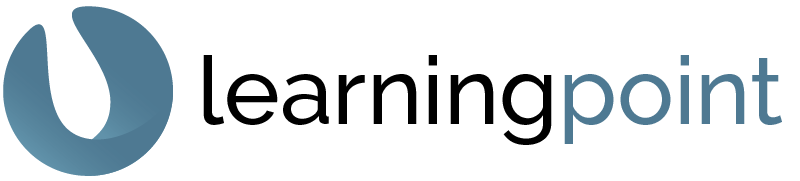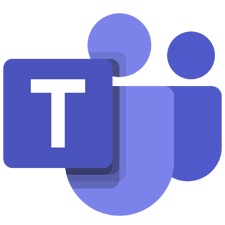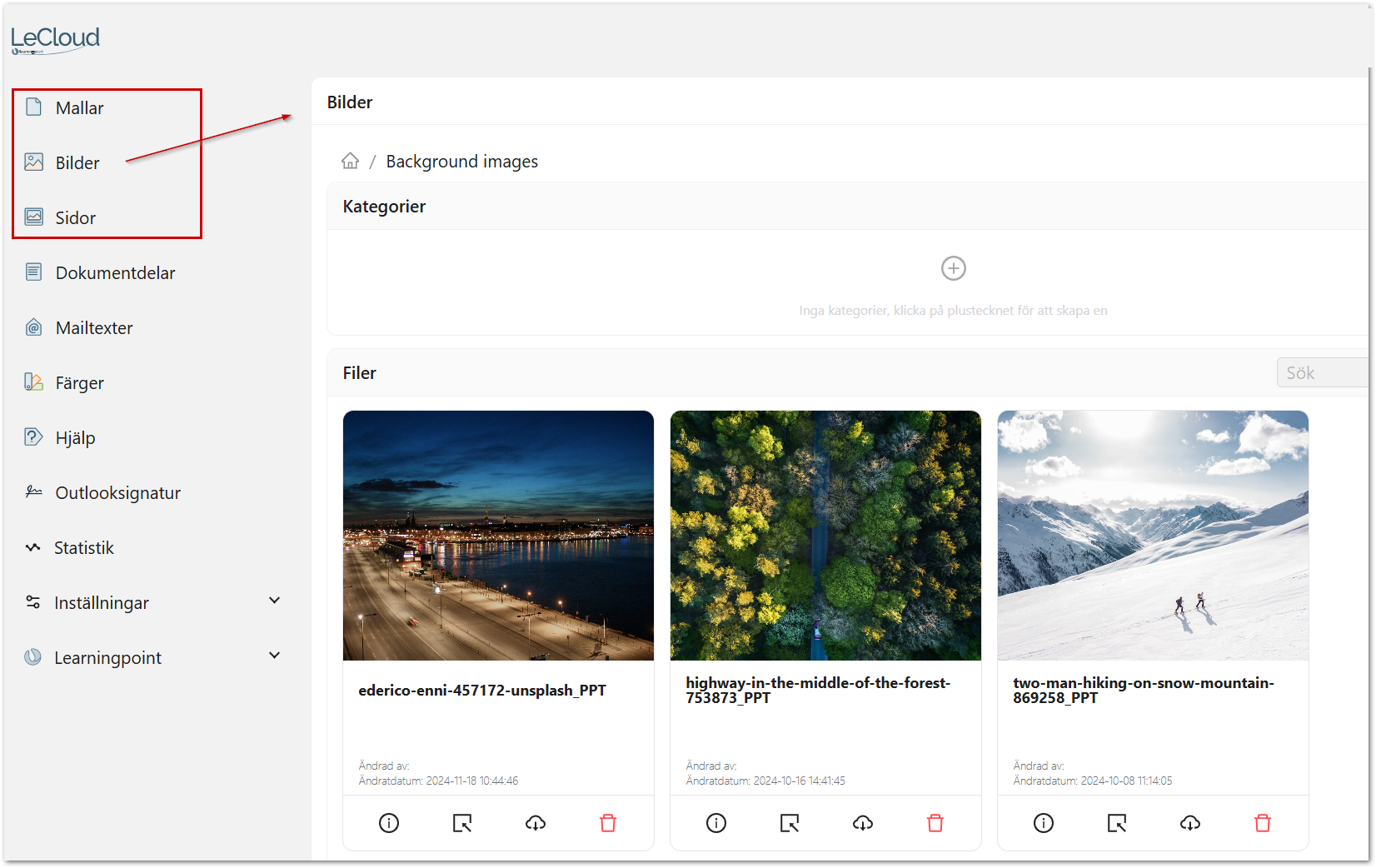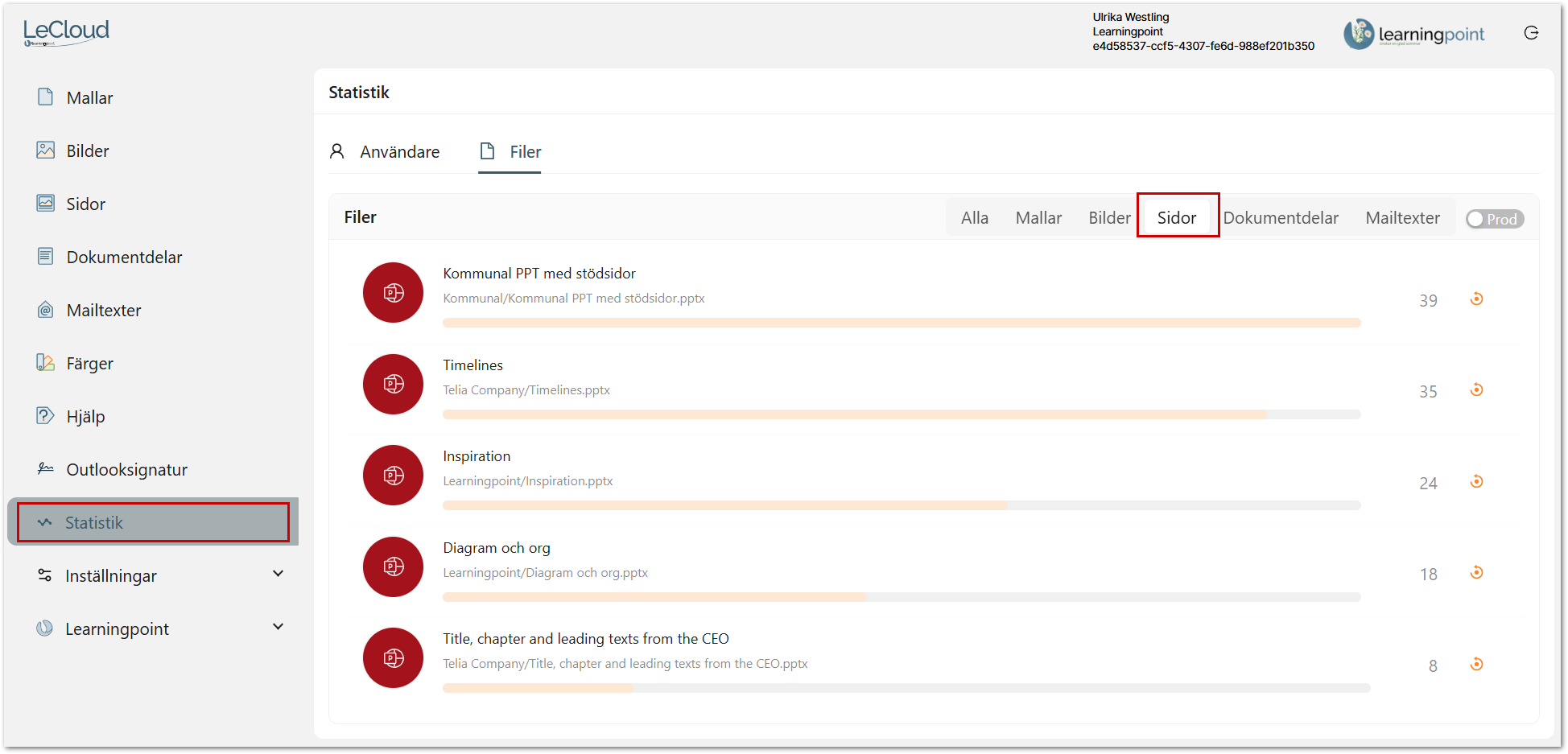Nu lanserar Learningpoint sin nya plattformsöverskridande mallösning LeCloud!
LeCloud ger er tillgång till era mallar i Word, PowerPoint och Excel, oavsett om ni arbetar på en Mac, i Online, Teams eller Windows. Det finns också möjlighet att använda våra bibliotek för bilder, texter och PowerPoint-sidor.
Allt innehåll (mallar, bilder, texter och sidor) administrerar ni enkelt via vår portal www.lecloud.se.
Utöver detta ger LeCloud er möjlighet att centralt sätta Outlook-signaturen för era användare. Denna lösning fungerar också på Mac, Online, samt både i nya och gamla Outlook i Windows. Se filmen och upptäck hur enkelt det är att använda LeCloud för att få tillgång till era mallar, texter och bilder.
Mallmeny
Mallmenyn låter er välja den mall ni vill använda som grund i ett dokument. När en mall öppnas genereras ett dokument med logga, rätt formatmallar och en generell sidfot.
Mallarna kan delas upp i kategorier och det finns även möjlighet att söka upp mallar på centralt satta sökord.
Mallmenyn finns tillgänglig i Word, PowerPoint och Excel.
Bildbank, Text- och Sidbibliotek
I LeCloud har ni tillgång till organisationens bilder, figurer, texter och sidor. Genom våra bibliotek kan ni enkelt infoga bilder och centralt uppdaterade texter i dokument och presentationer, samt infoga de senaste PowerPoint-sidorna som kommunikationsavdelningen satt samman.
Biblioteken kan enkelt organiseras från vår portal www.lecloud.se
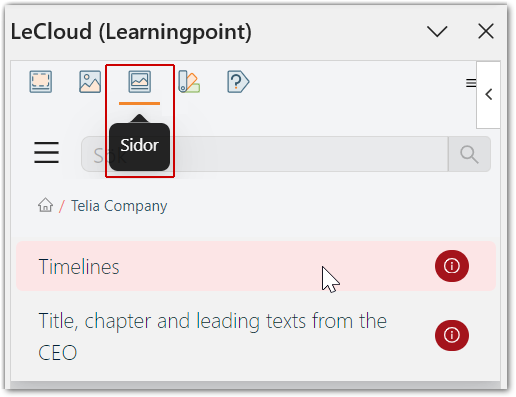
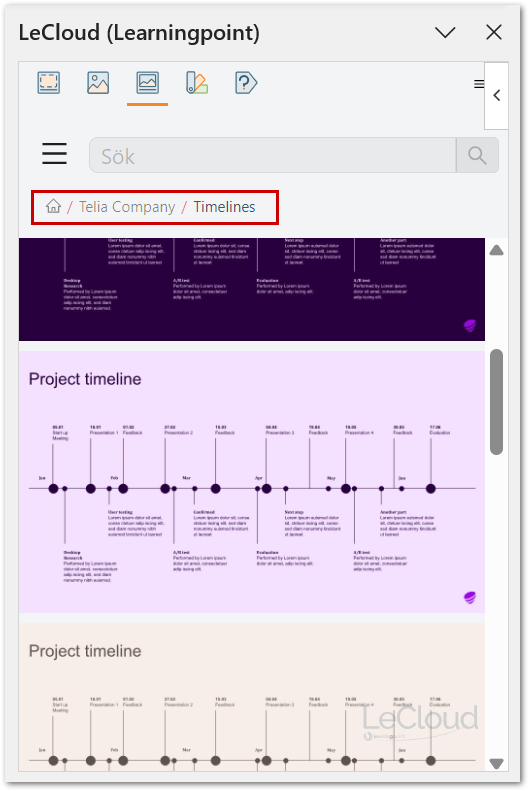
Sidbiblioteket i LeCloud, i PowerPoint
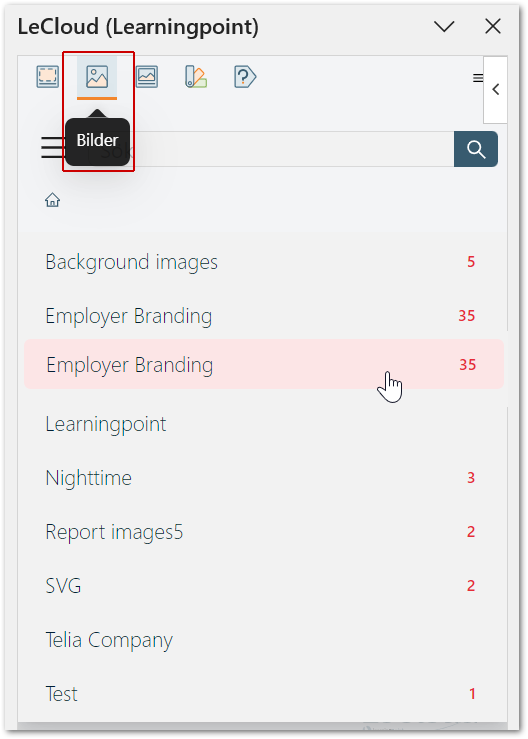
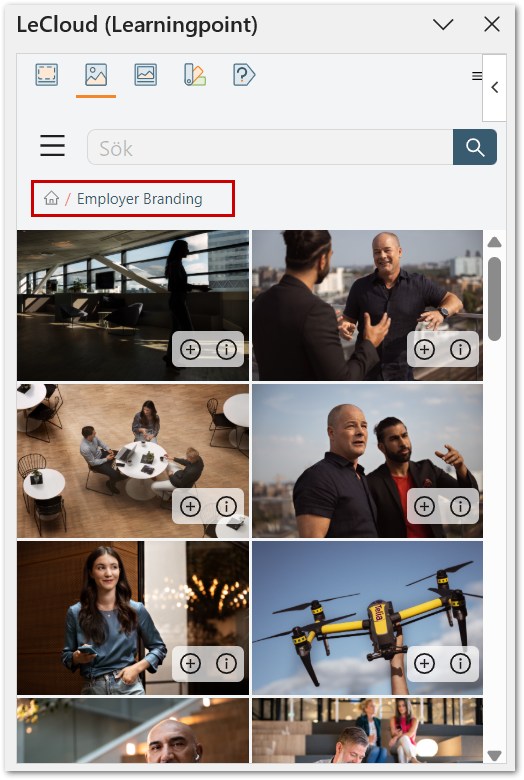
Bildbanken i LeCloud, ett enkelt sätt att få en organisations användare att använda centralt godkända bilder i sina dokument och presentationer.
Koppla ihop bildbanken med Mediaflow
Integration mellan Learningpoints mallverktyg Lecloud och Mediaflow – en lösning som gör det enklare att hantera bilder i dina dokument och presentationer.
Med denna integration kan ni enkelt importera bilder från Mediaflow direkt till de program som Learningpoint erbjuder, såsom Word och PowerPoint. Allt sker smidigt och effektivt, vilket sparar tid och förbättrar arbetsflödet.
För att komma igång kontakta oss och meddela att ni har ett konto hos Mediaflow och vill aktivera integrationen. Så snart det är klart, är det bara några få steg kvar tills ni har en fullt fungerande bildbank som är integrerad med Mediaflow. Hör av er så berättar vi mer.
Dokument- och användaruppgifter
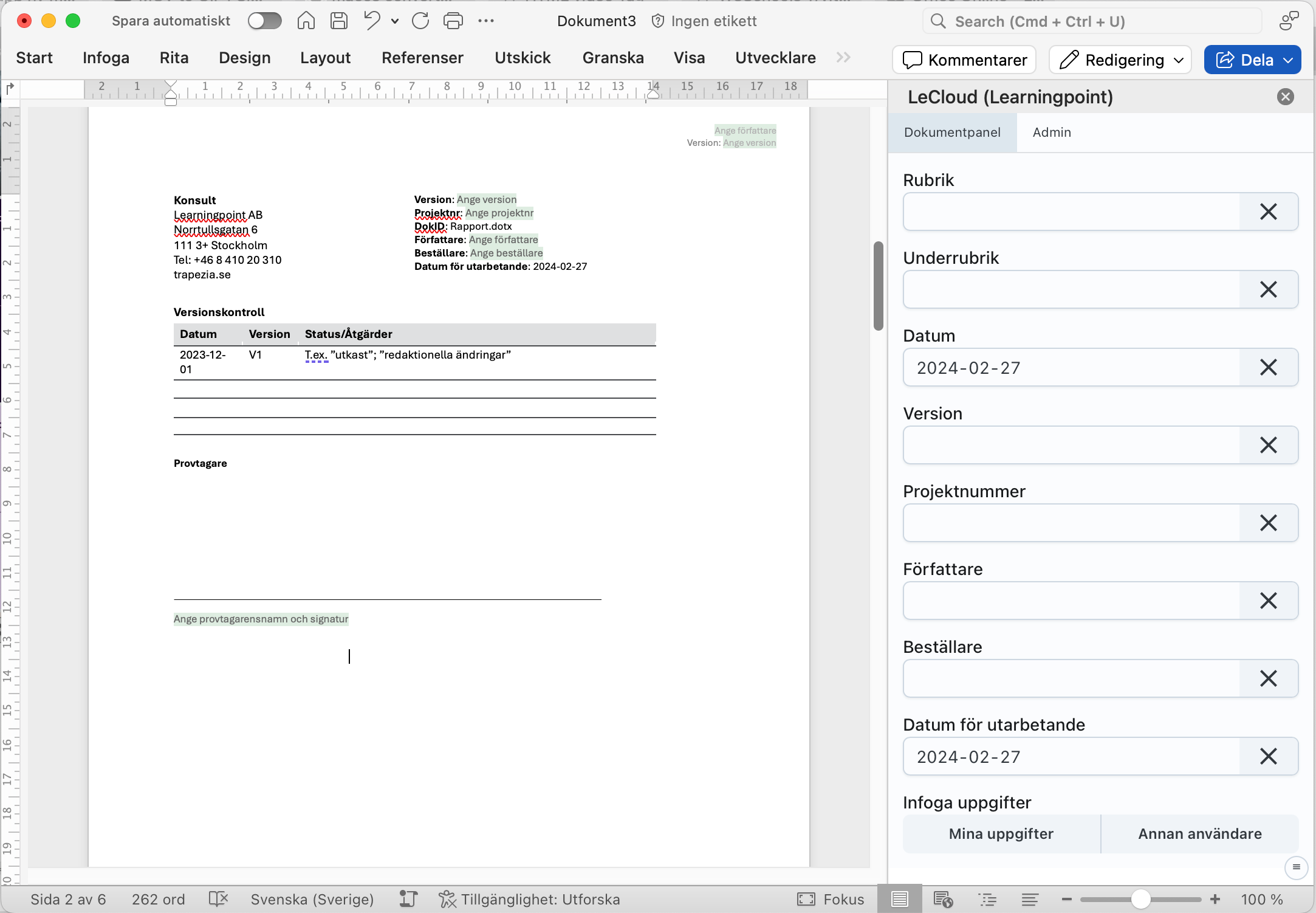
LeCloud kan automatiskt hämta den inloggade användarens uppgifter (namn, e post, avdelning, telefonnummer, etcetera) från organisationens Microsoft Entra.
Mallarna kan också förses med fält som fylls i via LeClouds dokumentpanel – ett mycket bra sätt att se till att information som ska finnas på flera olika ställen i dokumentet är konsekvent.
Det finns också möjlighet att se statistik över vilket innehåll som användarna använder. Med hjälp av detta är det enklare att ta beslut om innehåll kan tas bort om statistiken visar att något inte används.